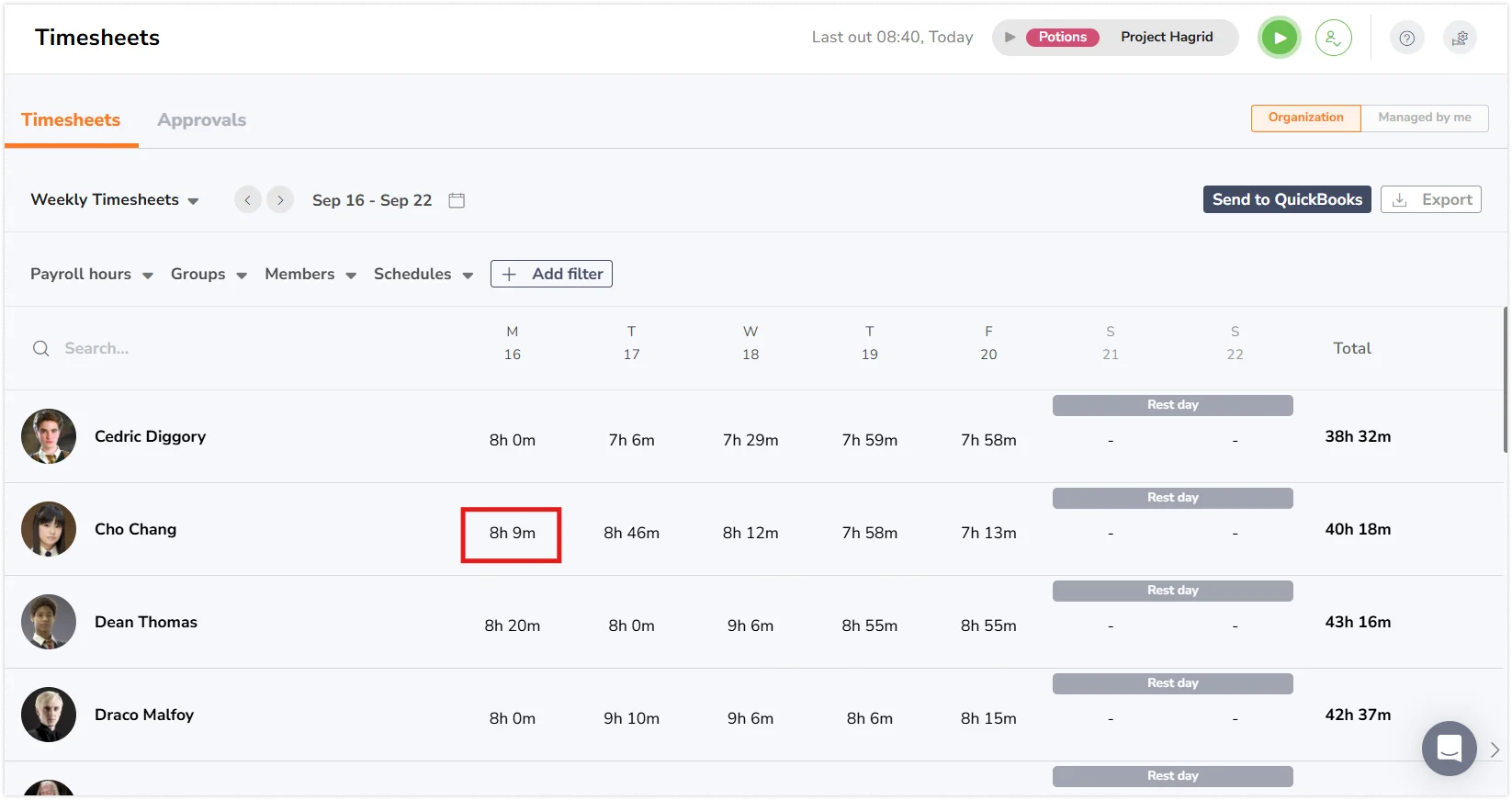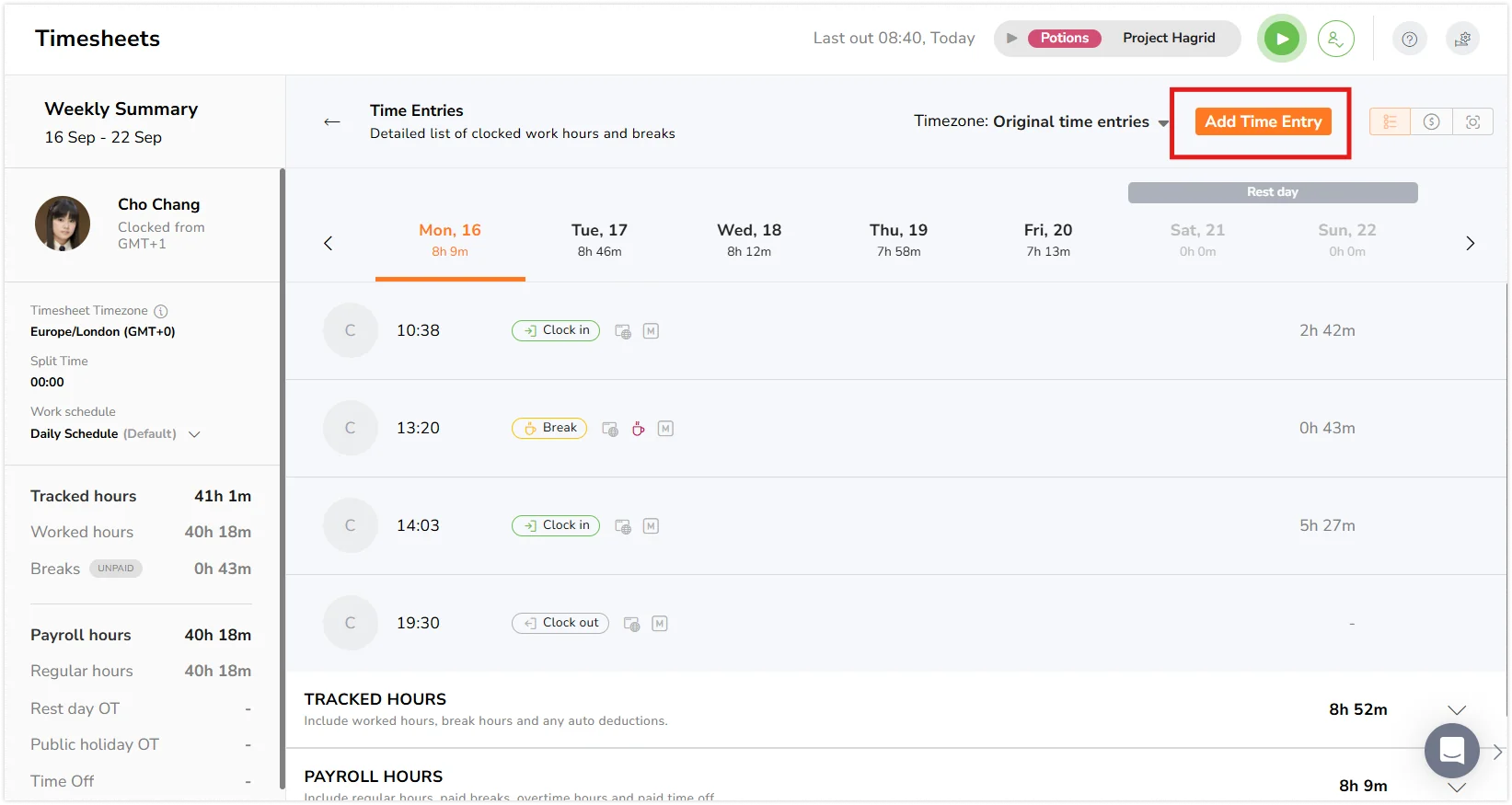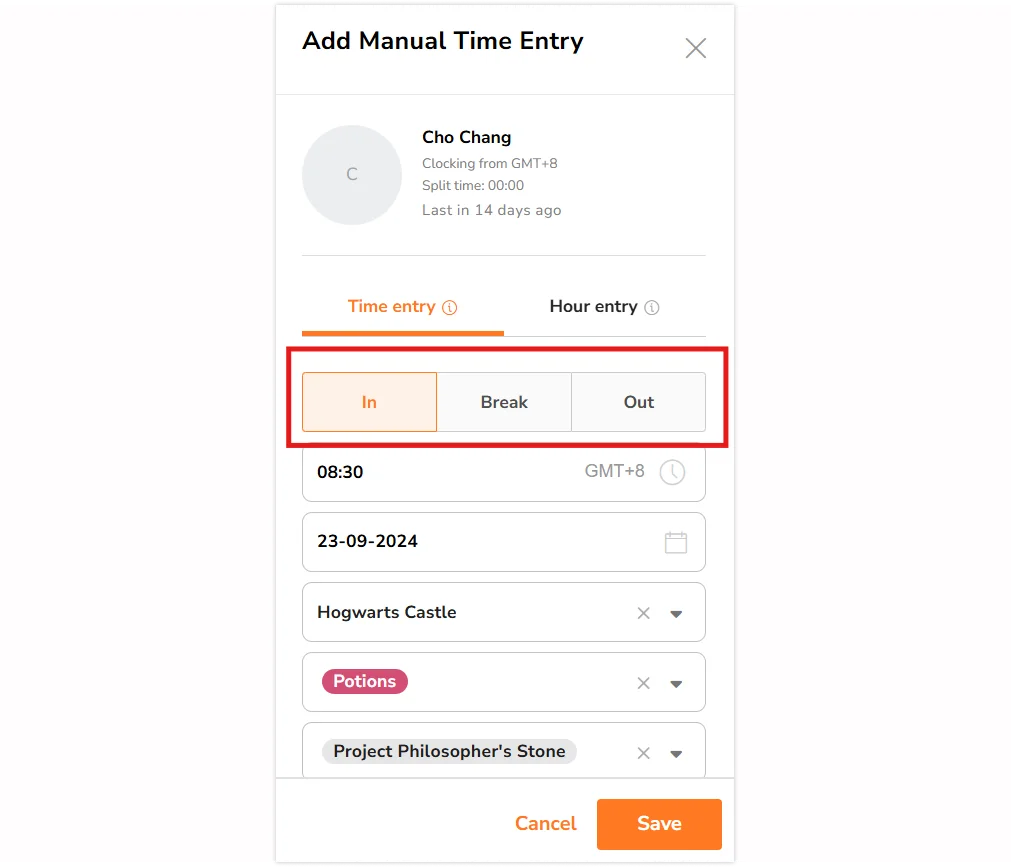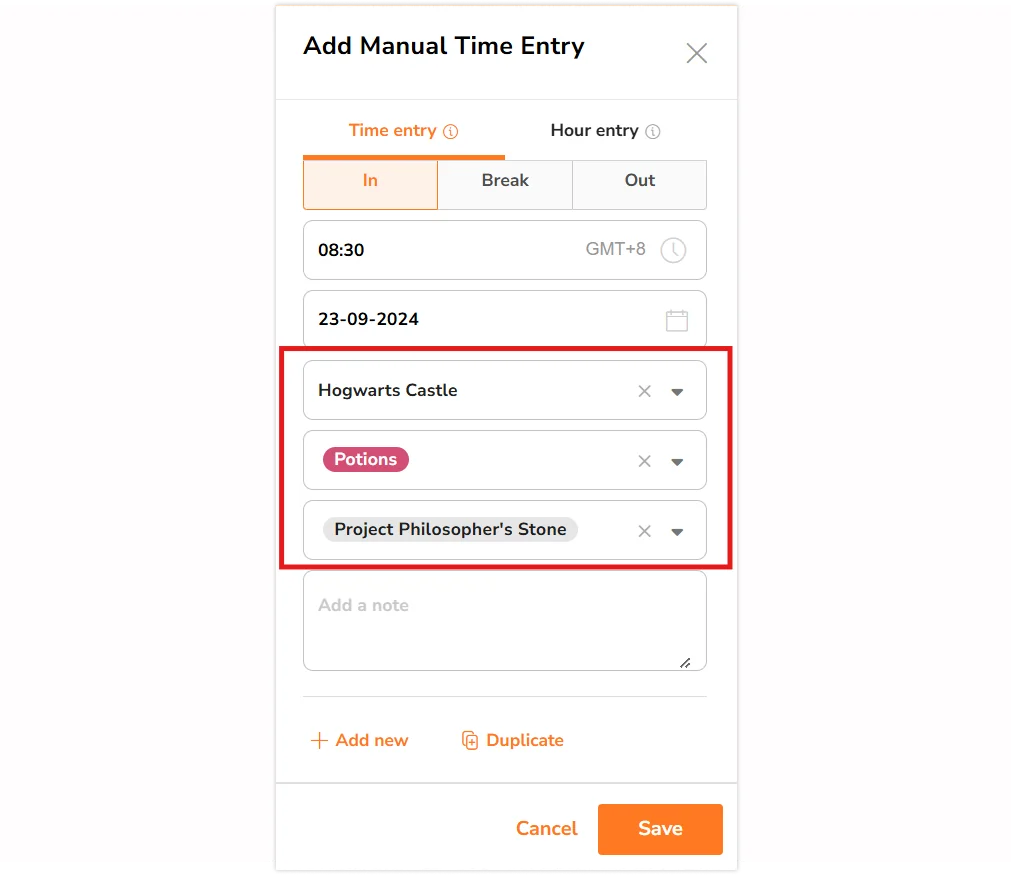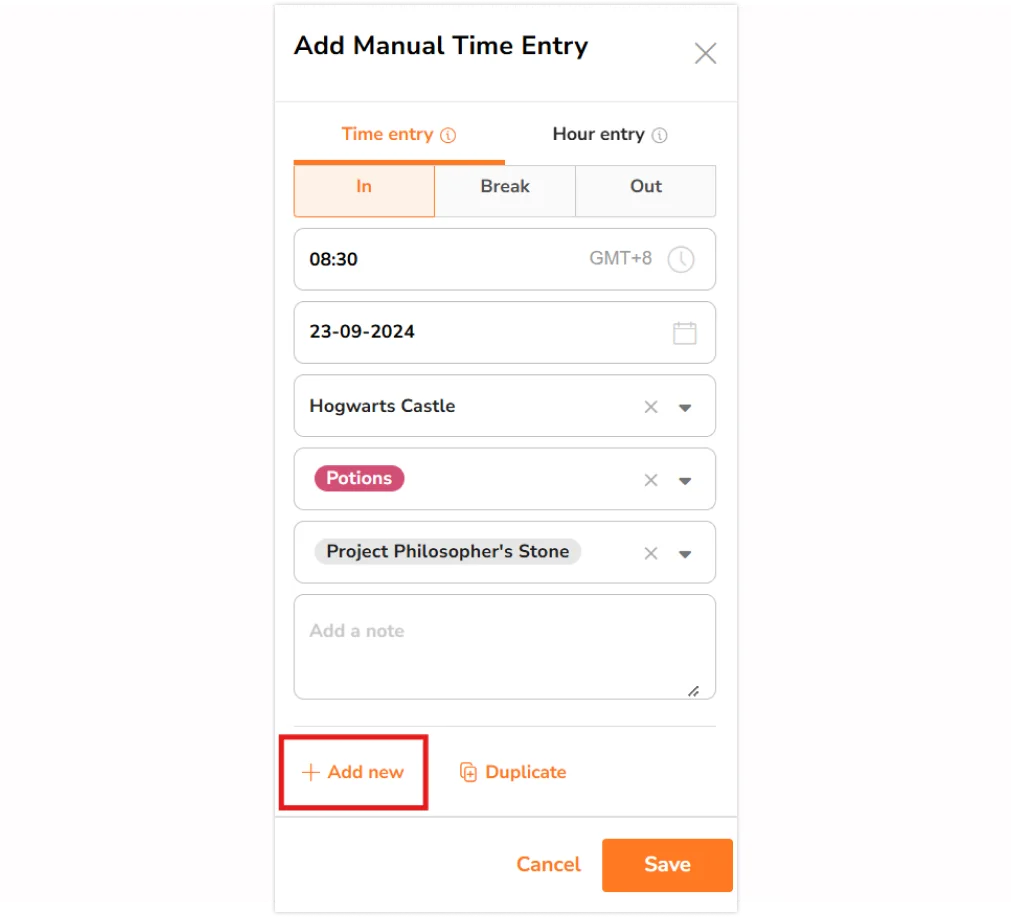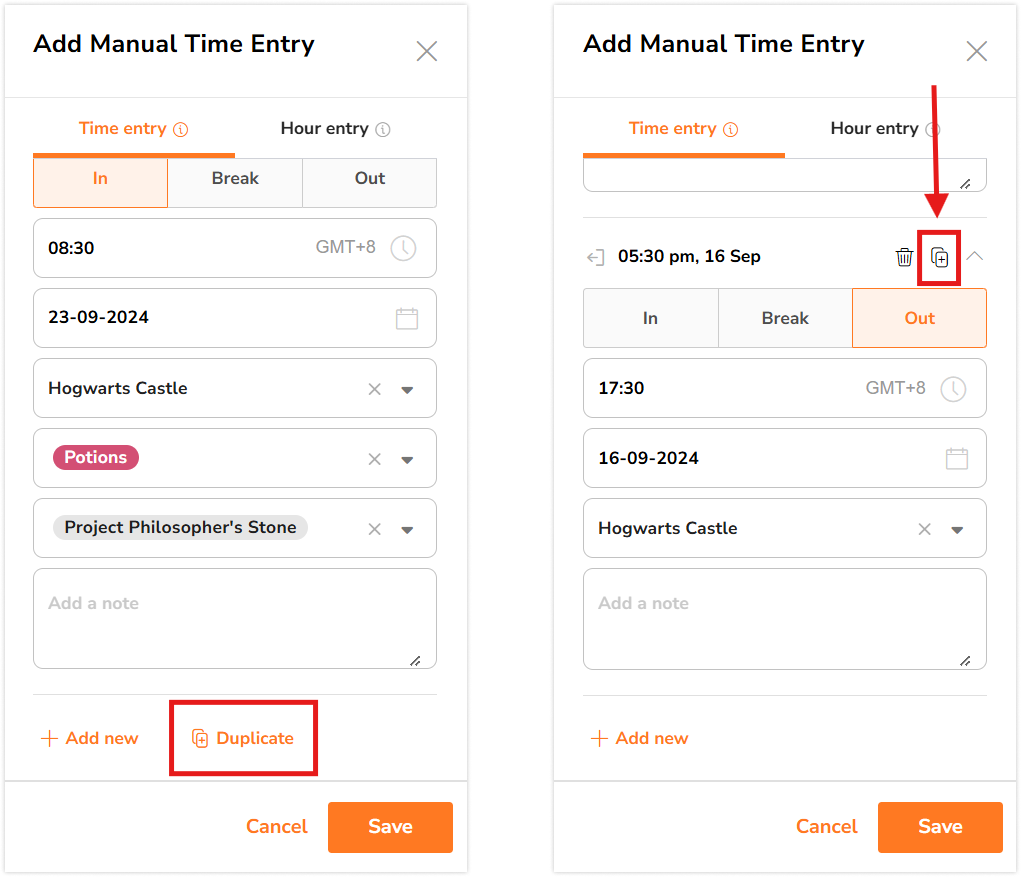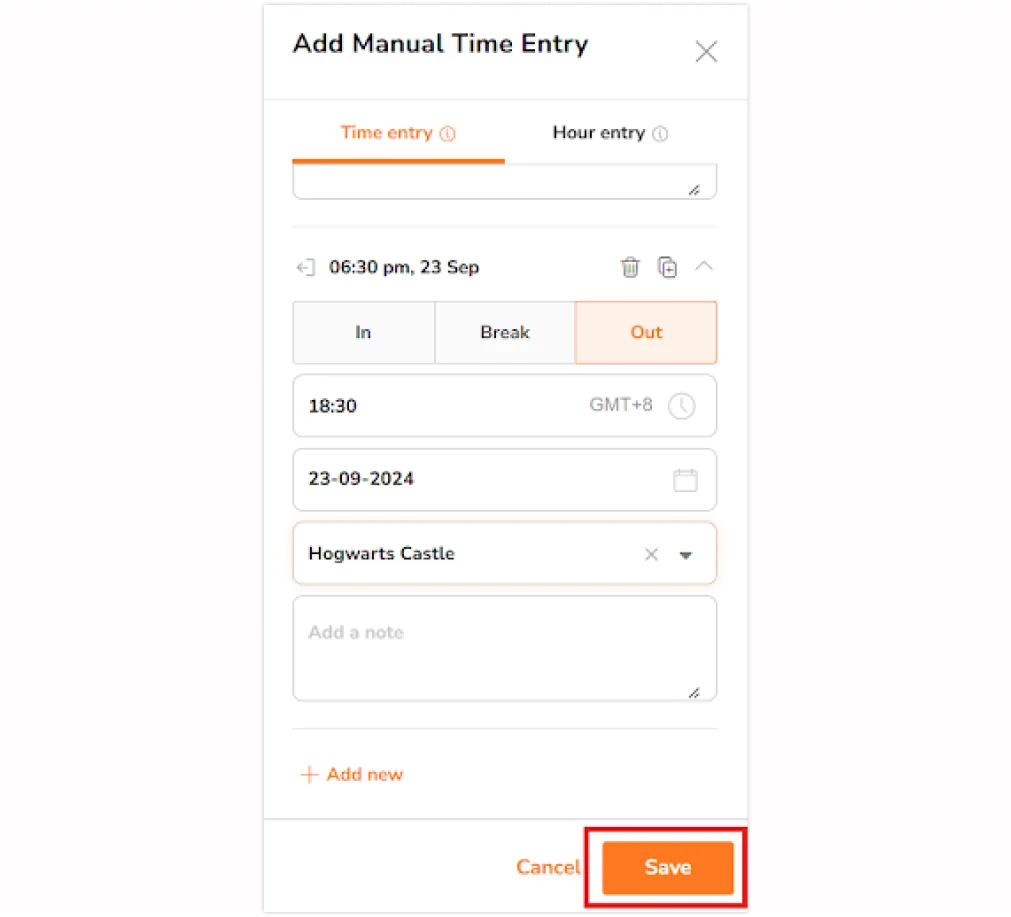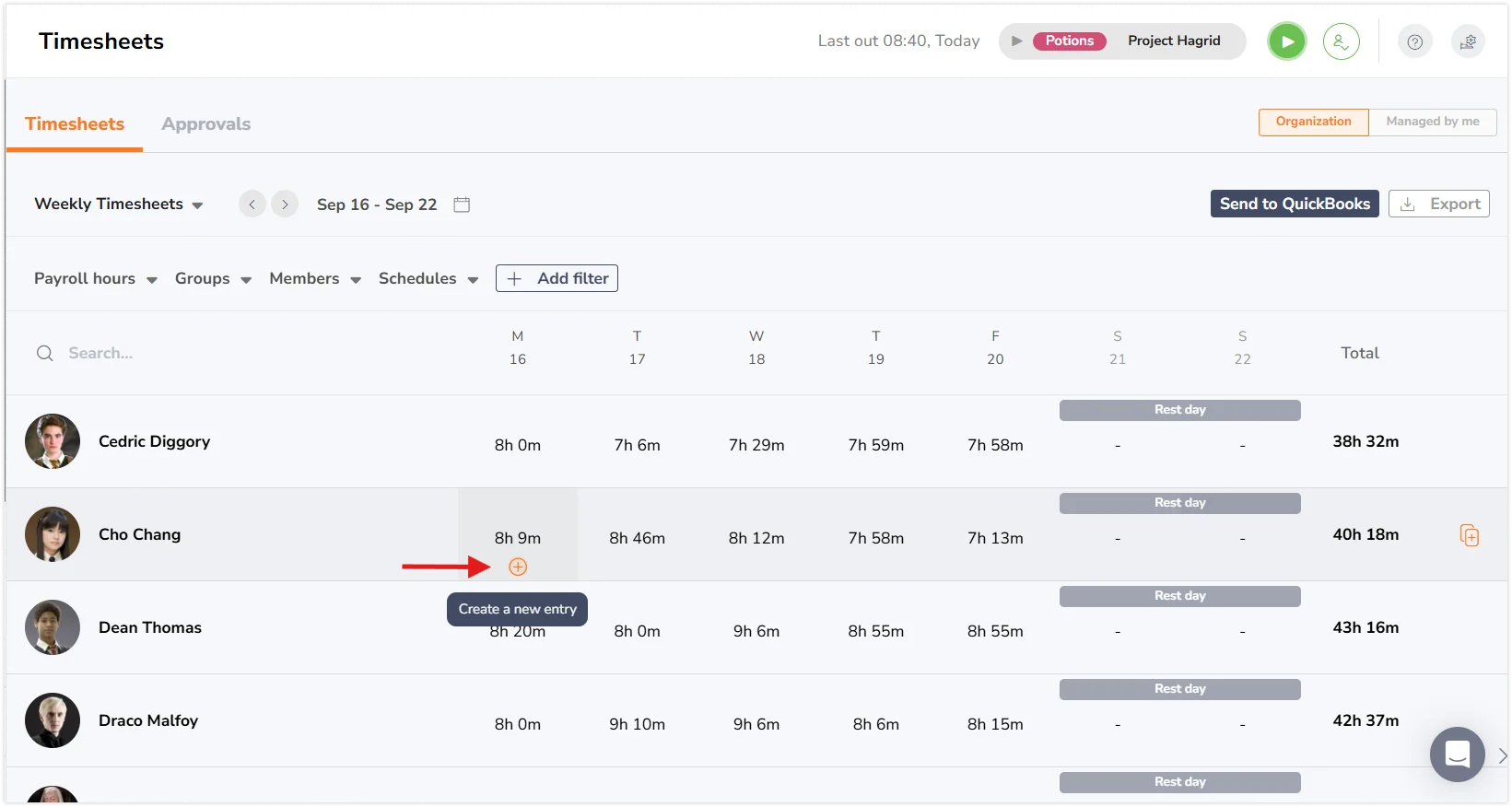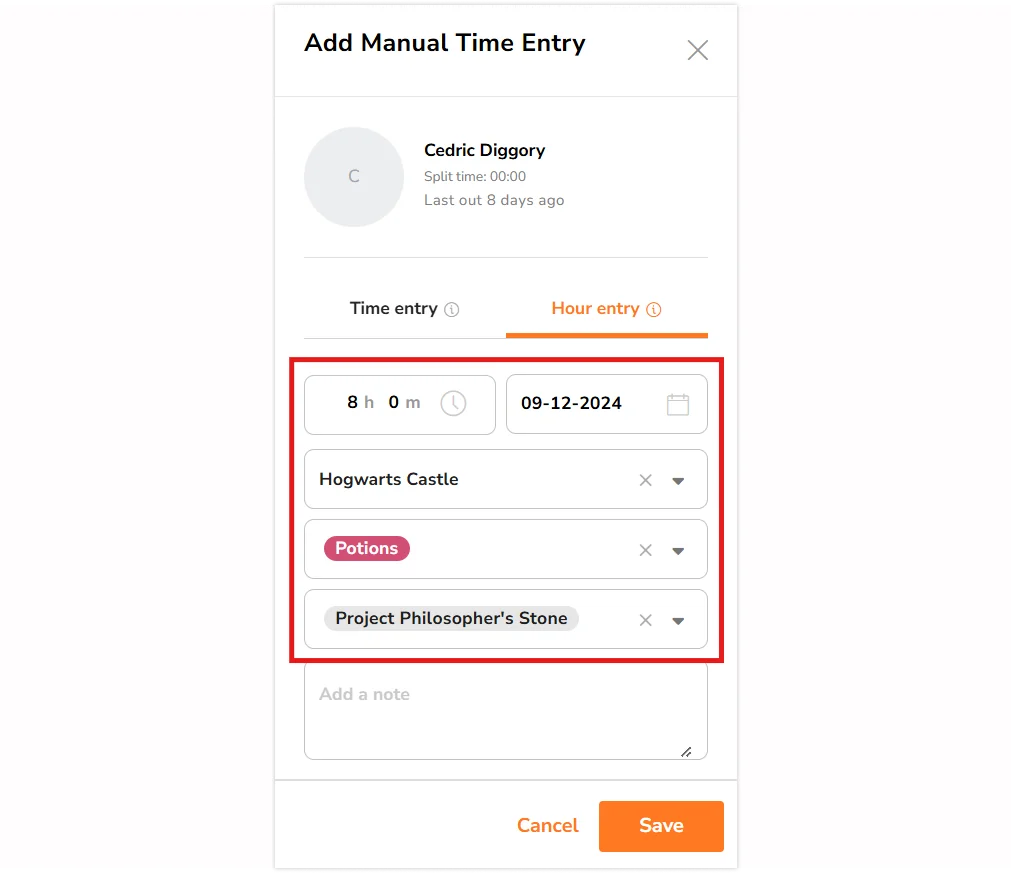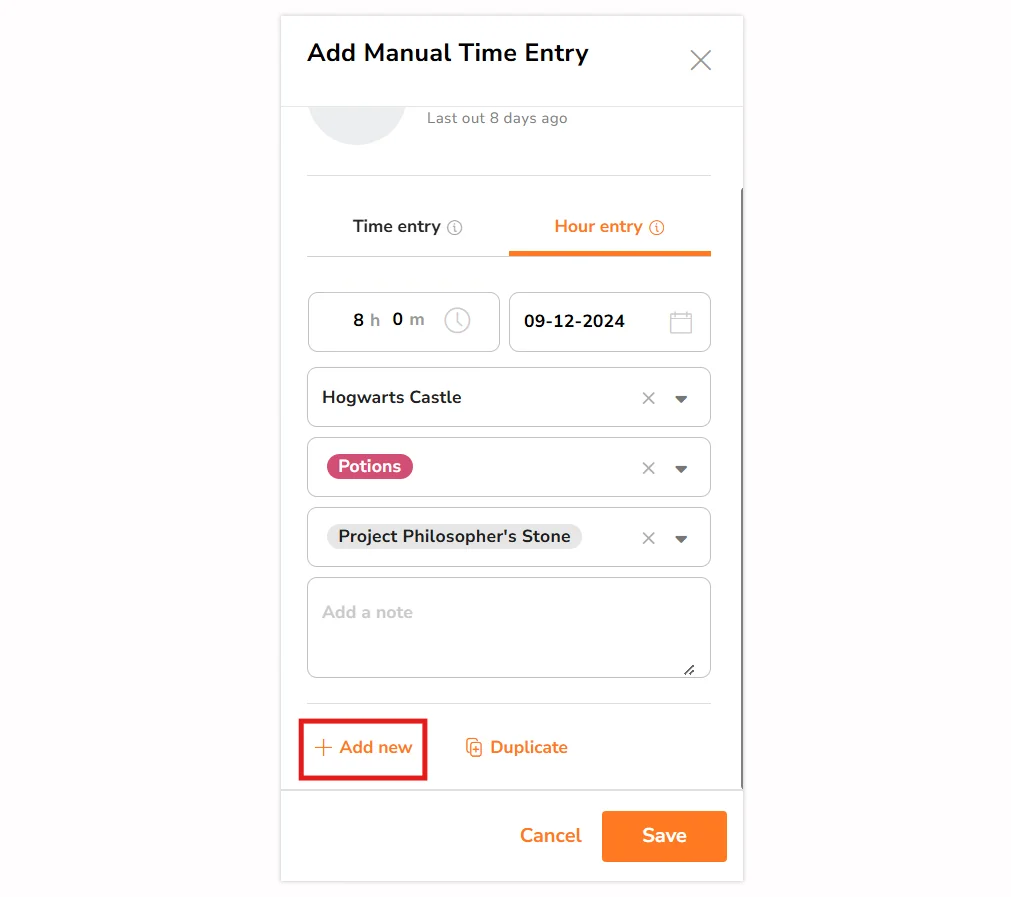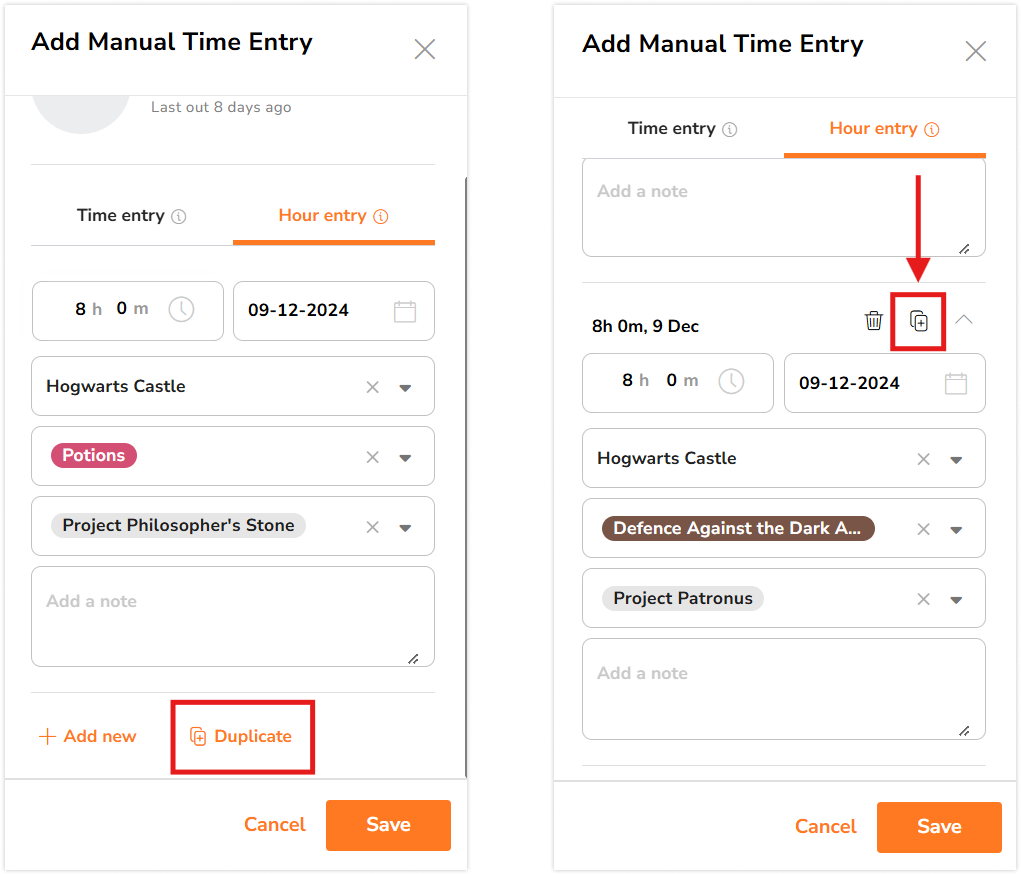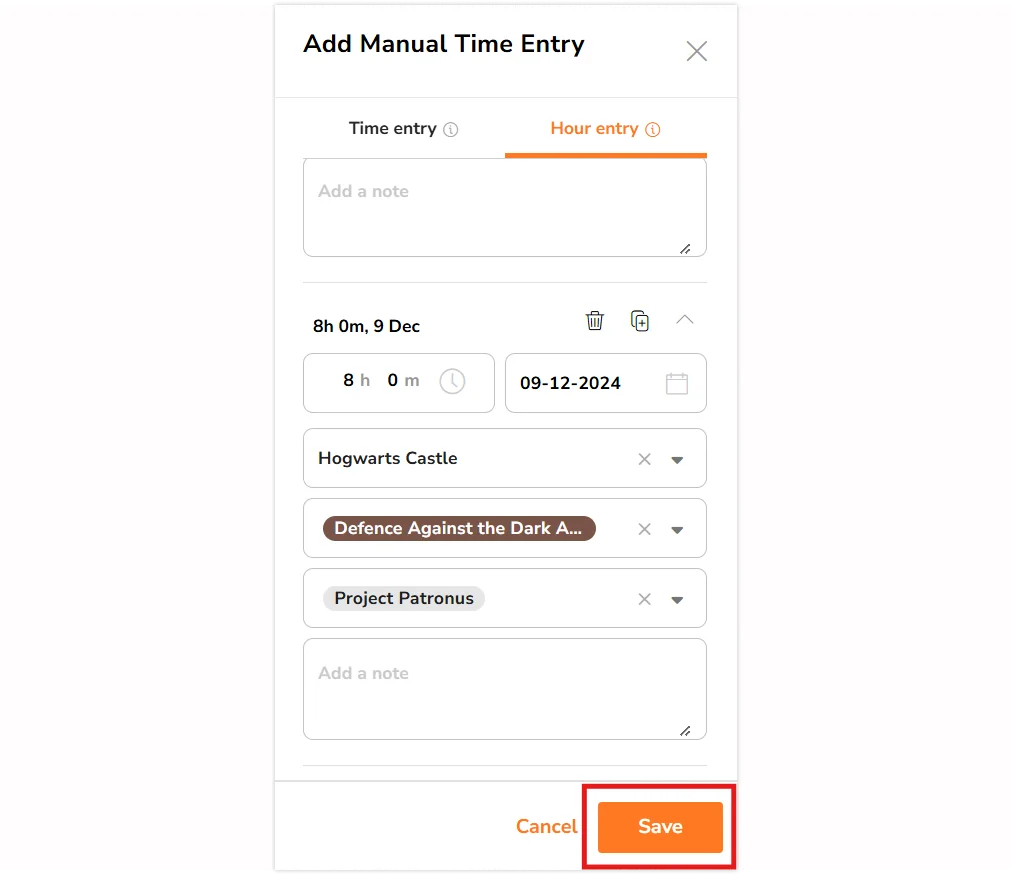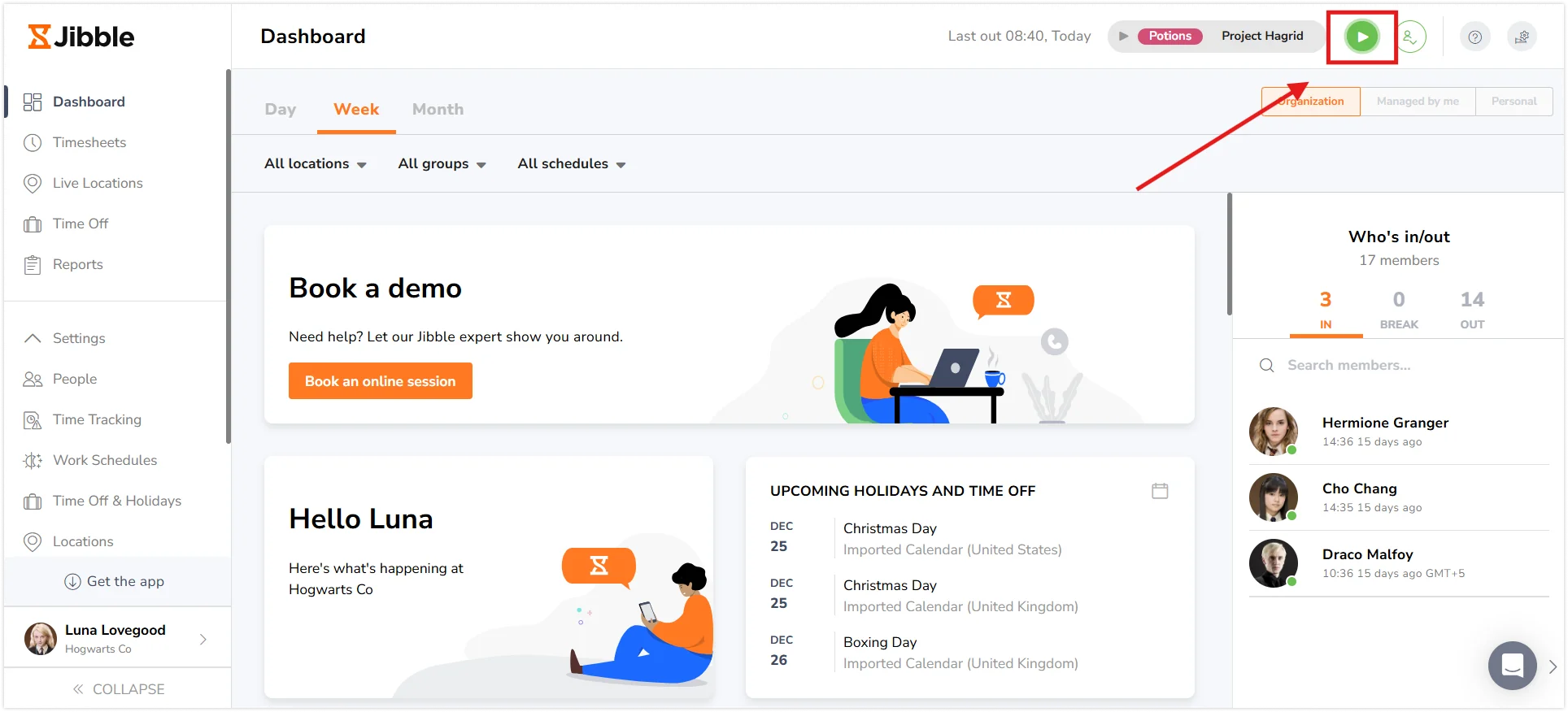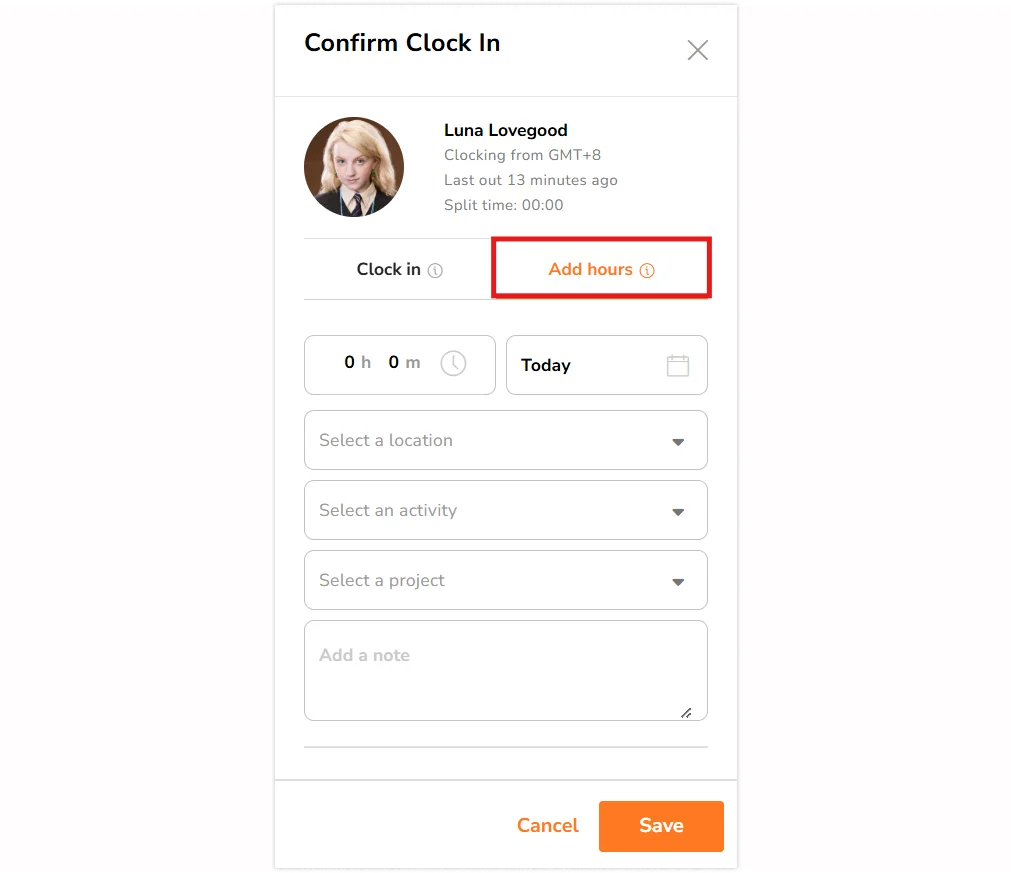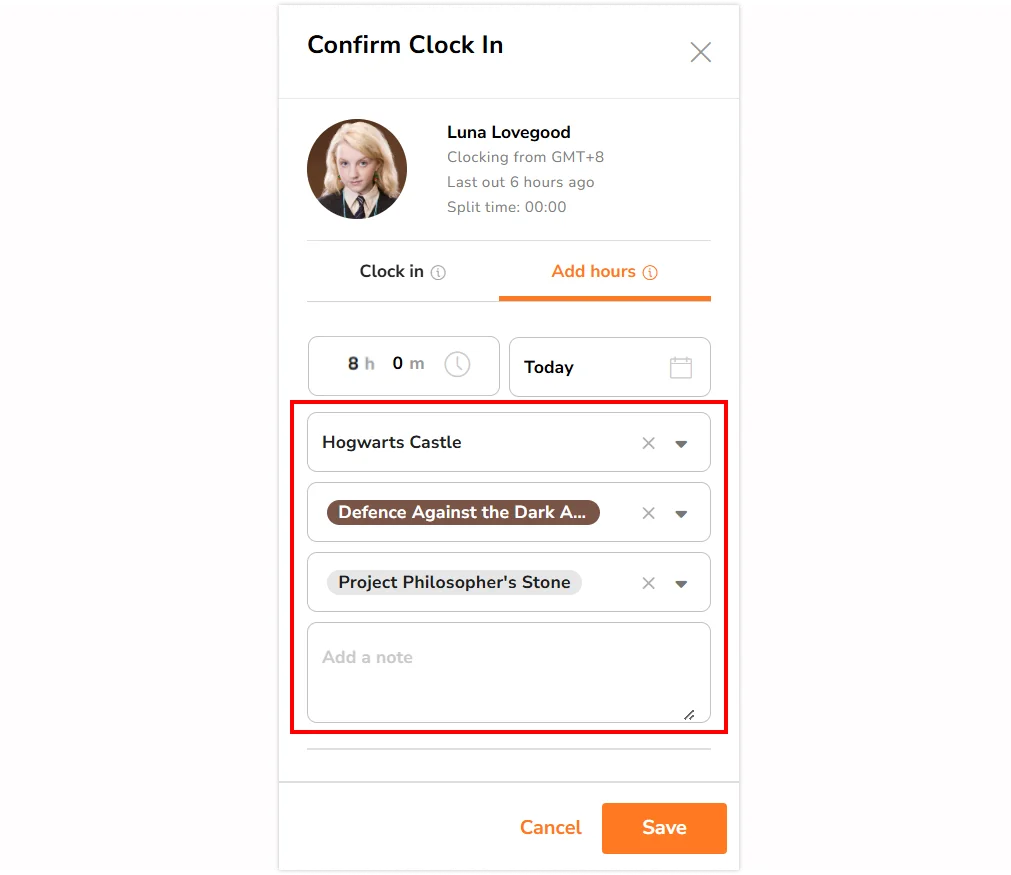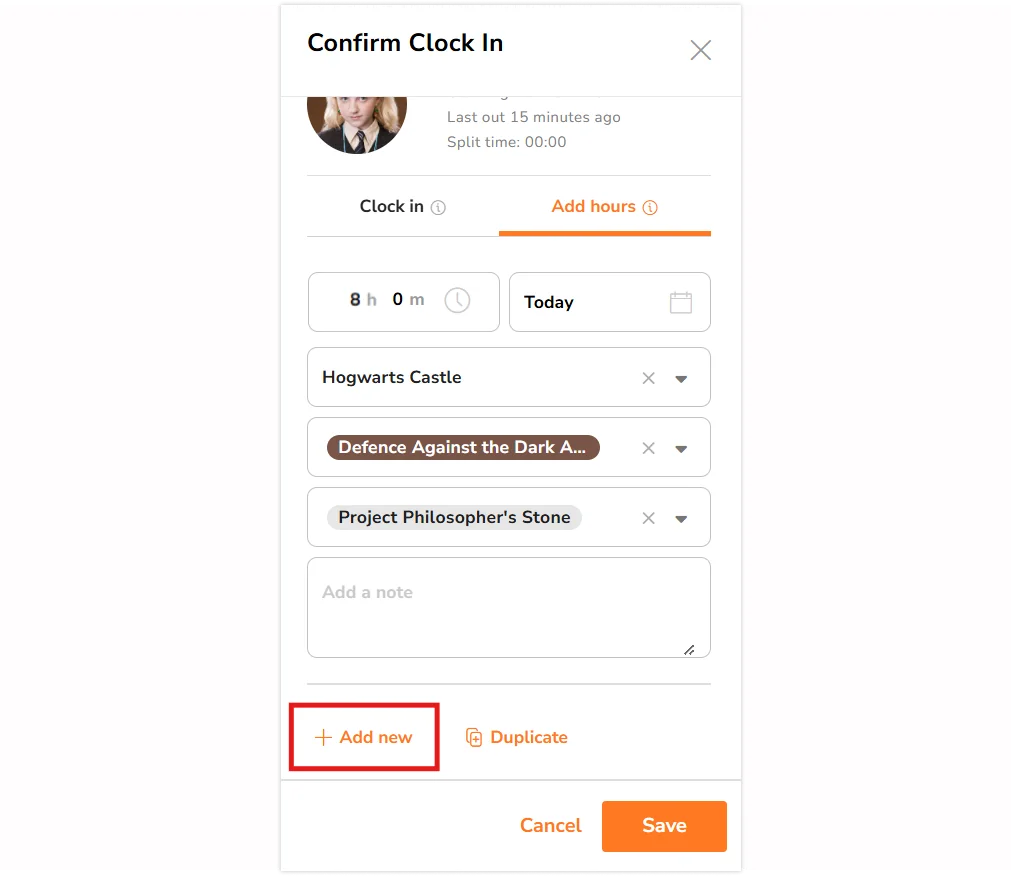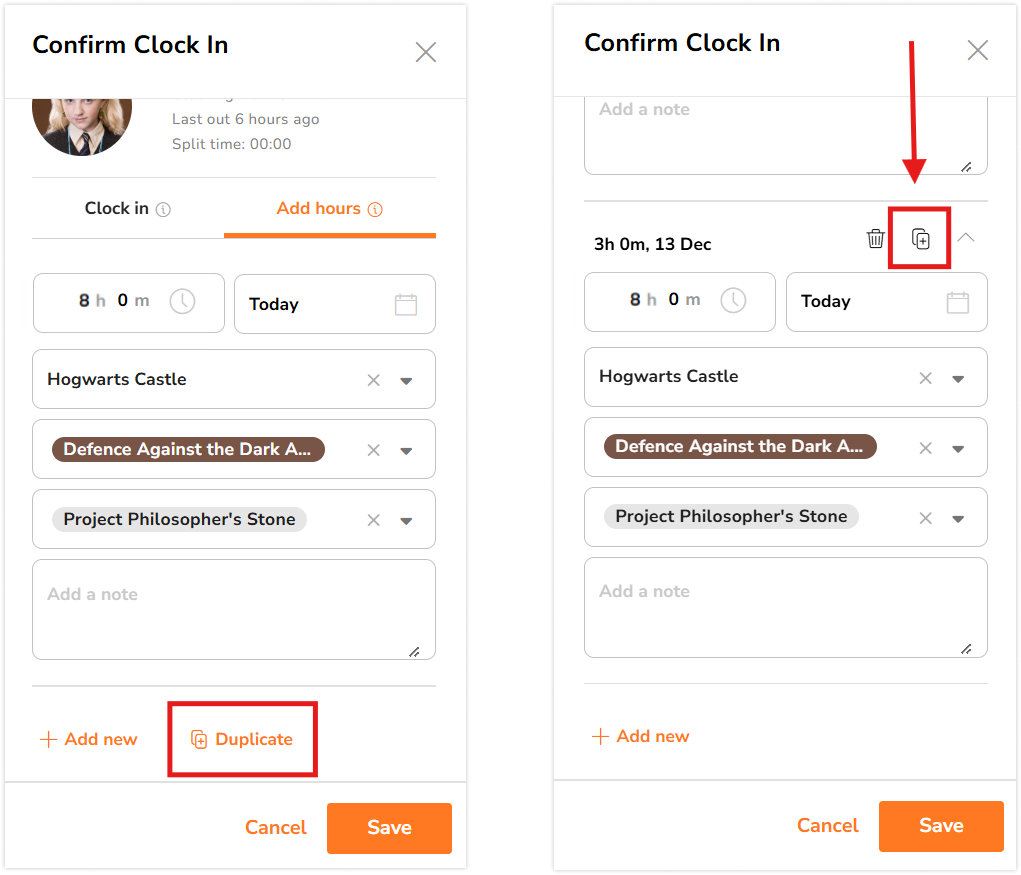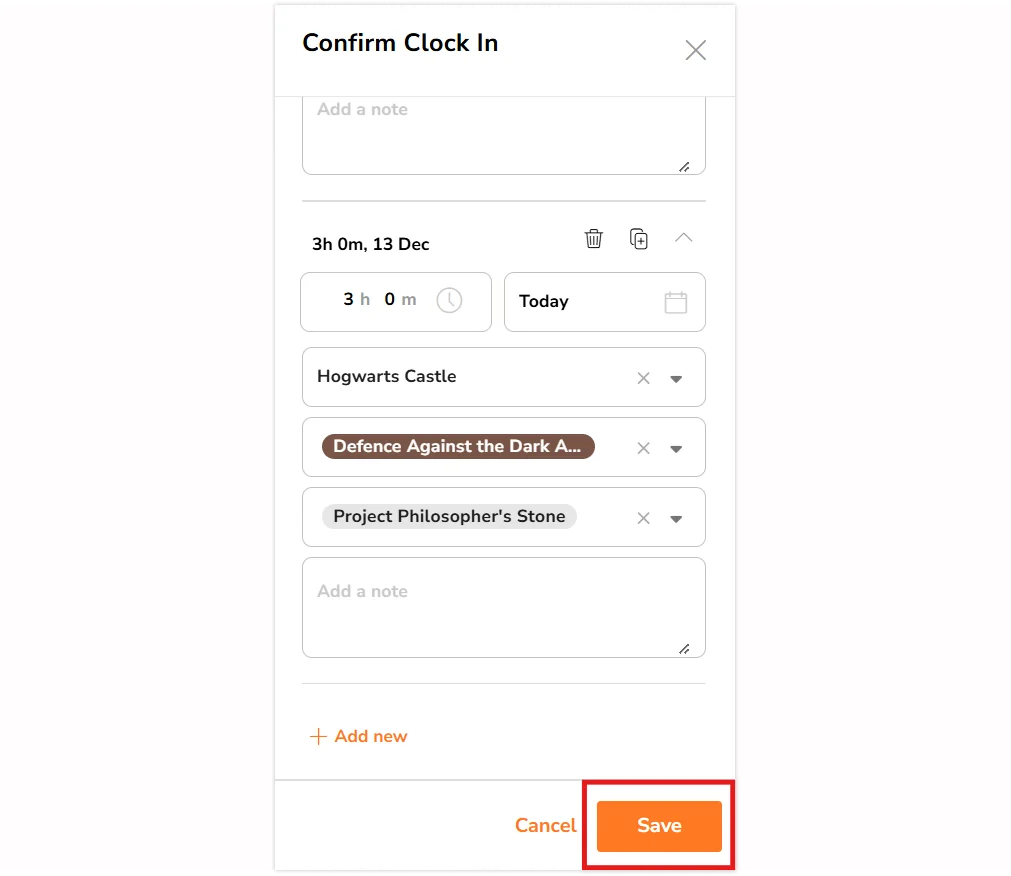Web’de toplu zaman verileri nasıl girilir?
Jibble'ın web uygulaması üzerinden birden fazla zaman verisinin nasıl girileceğini öğrenin
Jibble’ın zaman çizelgesi uygulaması, web uygulaması aracılığıyla toplu zaman verileri girmenize olanak tanır. İster uzun bir görev listesiyle uğraşıyor olun, ister birkaç girişi hızlı bir şekilde güncellemeniz gerekiyor olsun, toplu giriş özelliğimiz süreci kolaylaştırmak için tasarlanmıştır.
Daha fazla bilgi için zaman girişi ekleme ve düzenleme makalemize göz atın.
Bu makalede bahsedilenler:
Toplu zaman verileri girme
- Zaman çizelgelerine gidin.
- Zaman verisi girmek istediğiniz tarihin üzerine gelin ve o güne ait ayrıntılı zaman çizelgelerini açın.

- Zaman Girişi Ekleye tıklayın.

- Giriş türünü seçin: Çalışıyor | Molada | Dışarıda.

- Zaman, konum, etkinlik ve proje gibi gerekli alanları doldurun.

- Başka bir zaman verisi girmek için Yeni ekleye tıklayın.

- Giriş ayrıntılarını gerektiği gibi doldurun.
- Mevcut bir girişin kopyasını oluşturmak istiyorsanız, Çoğalta tıklayın.

- Kopyalanan girişin ayrıntılarını ihtiyaçlarınıza uyacak şekilde düzenleyin.
- Yeni zaman girişleri oluşturmak için zaman verisi girin ve çoğaltın.
- Tüm veriler girildikten sonra Kaydete tıklayın.

İpucu 💡:
- Benzer ayrıntılara sahip birden fazla zaman verisi varsa (örneğin, aynı etkinlik ve proje), “Çoğalt” butonunu kullanın.
- Bir veriyi çoğalttıktan sonra zamanı, yeri, etkinliği, projeyi veya diğer ayrıntıları özel ihtiyaçlarınıza uyacak şekilde değiştirebilirsiniz.
- Toplu zaman verilerini göndermeden önce, tüm ayrıntıların doğru olduğundan emin olmak için listeyi gözden geçirin.
- Listenizde çakışan veriler varsa, ayarlamalar yapmanızı isteyen bir hata mesajı göreceksiniz.
Toplu saat verileri girme
-
Zaman çizelgeleri aracılığıyla:
- Zaman çizelgelerine gidin.
- Saat verisi girmek istediğiniz tarihin üzerine gelin ve + simgesine tıklayın.

- Veri girmek için süreyi, faaliyeti ve projeyi seçin. Gerekirse bir konum ve not da ekleyebilirsiniz.

- Başka bir saat verisi eklemek için Yeni ekleye tıklayın ve işlemi tekrarlayın.

- Gerekirse süre, konum, etkinlik ve proje gibi gerekli alanları doldurun.
- Mevcut bir veriyi kopyalamak için Çoğalta tıklayın.

- Kopyalanan girişin ayrıntılarını gerektiği gibi ayarlayın.
- Tüm girişler oluşturulduktan sonra Kaydete tıklayın.

-
Giriş butonu aracılığıyla:
- Alternatif olarak, web uygulamasının üst kısmında, her sayfada bulunan giriş butonunu kullanabilirsiniz.

- Butona tıklayın ve Saat Ekleyi seçin.

- Saat verisi için süre, faaliyet, proje, konum ve ilgili notları doldurun.

- Başka bir veri girmek için Yeni Ekleye tıklayın ve aynı işlemi tekrarlayın.

- Süre, etkinlik, proje ve konum gibi gerekli tüm alanların gerektiği gibi doldurulduğundan emin olun.
- Mevcut bir girişi çoğaltmak istiyorsanız, Çoğalta tıklayın ve ayrıntıları uygun bir biçimde güncelleyin.

- Tüm verileri girme işlemi tamamlandığında, sonlandırmak için Kaydete tıklayın.

İpucu 💡:
- Saat verileri, toplam çalışma saatlerini ve ilgili ayrıntıları kaydetmek için kullanılır.
- Zaman verileri belirli işe giriş, mola ve işten çıkış saatlerinin kaydedilmesi içindir.